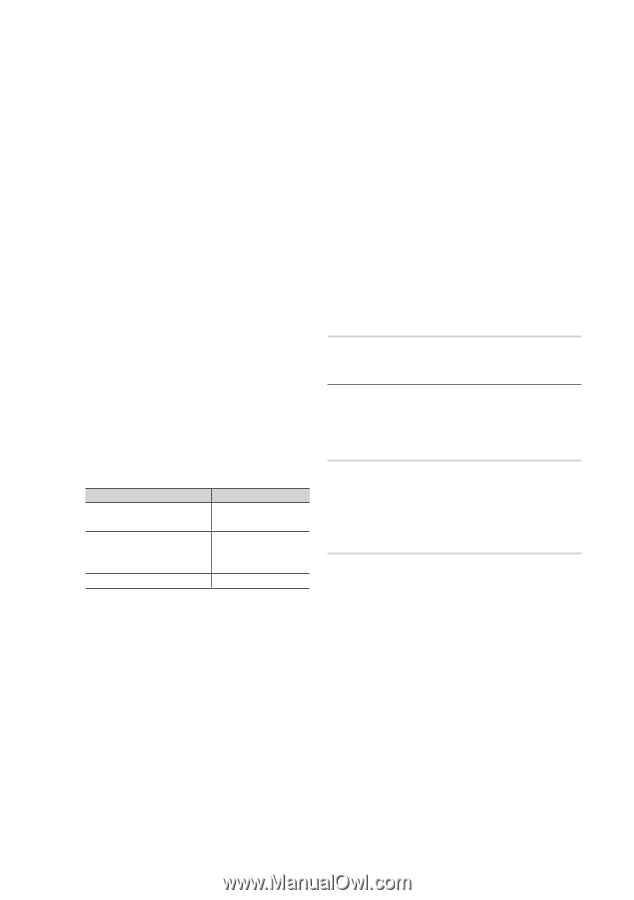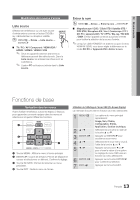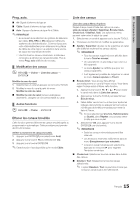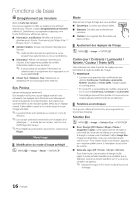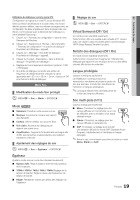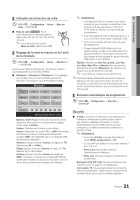Samsung UN32C4000PD User Manual (user Manual) (ver.1.0) (English, French) - Page 64
Réinitialisation de l'image OK / Annuler, Réglage Auto, Écran
 |
View all Samsung UN32C4000PD manuals
Add to My Manuals
Save this manual to your list of manuals |
Page 64 highlights
Fonctions de base ✎✎REMARQUE xx Après avoir sélectionné Zoom1, Zoom2 ou Format large: 1. Appuyez sur la touche ► pour sélectionner Position. 2. Appuyez sur la touche ENTERE. 3. Appuyez sur la touche ▲ ou ▼ pour déplacer l'image vers le haut ou le bas. 4. Appuyez sur la touche ENTERE. 5. Appuyez sur la touche ► pour sélectionner Régl.. 6. Appuyez sur la touche ENTERE pour replacer l'image à sa position par défaut. xx Après avoir sélectionné Plein écran en mode HDMI (1080i/1080p) ou Composante (1080i/1080p), il est possible que vous deviez centrer l'image: 1. Appuyez sur la touche ◄ ou ► pour sélectionner Position. 2. Appuyez sur la touche ENTERE. 3. Appuyer sur la touche ou ► pour déplacer l'image. 4. Appuyez sur la touche ENTERE. 5. Appuyez sur la touche ◄ ou ► pour sélectionner Régl.. 6. Appuyez sur la touche ENTERE. xx HD (Haute définition) : 16:9 - 1080i/1080p (1920x1080), 720p (1280x720) xx Les réglages peuvent être définis et mémorisés pour chacun des appareils externes branchés à une entrée sur le téléviseur. Source d'entrée Format de l'image ATV, AV, Composante (480i, 480p) 16:9, Zoom1, Zoom2, 4:3 DTV(1080i), 16:9, 4:3, Composante (1080i, 1080p), Format large, HDMI (720p, 1080i, 1080p) Plein écran PC 16:9, 4:3 ■■ Digital Noise Filter (Off / Basse / Moyen / Haute / Auto / Auto Visualization) : Si le signal de diffusion capté par le téléviseur est faible, il est possible d'activer la fonction de Digital Noise Filter pour aider à éliminer les parasites et les images rémanentes qui apparaissent à l'écran. ✎✎ Lorsque le signal est faible, sélectionnez une des autres options jusqu'à ce que la meilleure image soit affichée. Auto Visualization: Si vous changez les canaux analogiques, l'intensité du signal s'affiche. ✎✎ Disponible seulement pour les canaux analogiques. ✎✎ Lorsque la barre est verte, cela correspond au meilleur signal possible. ■■ Filtre bruit MPEG (Off / Bas / Moyen / Haute / Auto) : Réduit les bruits MPEG afin d'améliorer la qualité de l'image. ■■ Nv nr HDMI (Normal / Basse) : Choisit le niveau de noir à l'écran pour régler la profondeur de ce dernier. ✎✎ Disponible seulement en mode HDMI. ■■ Mode Film (Off / Auto1 / Auto2) : Le téléviseur détecte et traite automatiquement les signaux de film provenant de toutes les sources et règle l'image pour obtenir une définition optimale. ✎✎ Disponible avec les modes TV, AV, COMPOSANTE (480i / 1080i) et HDMI (480i / 1080i). ■■ Délai protect. auto. (2 heures / 4 heures / 8 heures / 10 heures / Off) : Détermine la période après laquelle l'économiseur d'écran est activé après l'affichage d'images fixes à l'écran. L'économiseur d'écran sert à éviter la formation d'images rémanentes sur l'écran. Réinitialisation de l'image (OK / Annuler) Rétablit le mode d'image courant à ses réglages par défaut. ¦¦ Configuration du téléviseur avec un PC Règle la source d'entrée à PC. OO MENUm → Image → ENTERE Réglage Auto t Règle automatiquement les paramètres, les fréquences et les positions. ✎✎Cette fonction n'est pas disponible lorsqu'un câble HDMI/DVI est branché. Écran ■■ Grain / Affiné : Élimine ou réduit les parasites. Si le bruit n'est pas éliminé en effectuant uniquement un réglage précis, réglez la fréquence le mieux possible (Grain), puis procédez à une syntonisation de nouveau. Une fois les parasites réduits, réajustez l'image pour la centrer sur l'écran. ■■ Position : Régler la position de l'écran de l'ordinateur s'il ne correspond pas à celui du téléviseur. Appuyez sur la touche ▲ ou ▼ pour régler la position verticale. Appuyez sur la touche ◄ ou ► pour régler la position horizontale. ■■ Rétablir l'image : Rétablit l'image en fonction des réglages par défaut. 18 Français